Android Car Radio GPS Navigation Multimedia Pekskärm Bilstereo för Tesla modell 3
Produktparametrar

| Typ | Carplay |
| Placering | instrumentbräda |
| Operativsystem | Android10 eller Linux-system |
| Skärmtyp | IPS, LCD, kapacitiv pekskärm |
| Skärmstorlek | 8,8"eller 10,25" |
| Upplösning | 1920*720, 1920*720 IPS-skärm |
| Fungera | GPS, Stereo, HANDSFREE, CarPlay, Mirror Link, android auto, Delad skärm, Bilrattskontroll |
| Förbindelse | usb, 3G/4G simkort, inbyggt wifi |
| Kombination | Inbyggd GPS, MP3/MP4-spelare, radiotuner, pekskärm, TV |
| Garanti | 1 år, 12 månader |
| Härstamning | GUA |
| Varumärke | GeHang |
| Modellnummer | Tesla modell 3 |
| Produktnamn | Bil Dvd GPS Navigationsradio |
| CPU | 8-kärnig |
| Lagringskonfiguration | INGEN LAGRAD/2GB+32GB |
| GPS | Inbyggt GPS-navigationssystem |
| språk | Flerspråk tillgängligt |
| Fördel | I LAGER |
| Certifiering | CE/FCC/E-MARK/ROSH |
Produktkonfiguration:

Produktkonfiguration:

| Tesla-mätarfunktionsparametrar | |||
| hårdvarukonfiguration | systemet | Android | Linux |
| skärm | 10,25” HDIPS-skärm 1920*720 8,8” HD IPS-skärm 1280*480 | 8,8” HD IPS-skärm 1280*480 | |
| CPU | MT2712 6 kärnor (A72*2+A53*4) | Sunplus8368U | |
| DRAM | 2 GB | 128M | |
| ROM | 32 GB | 128M | |
| operativ system | os | Android 9.0 | Linux 4.9 |
| Intelligent röstassistent | Global röststyrning | Direkt dialog mellan människa och maskin, vakna för "Xiao Le hej" | Siri |
| fungera | parametrar för instrument | Kodtabell, körinformationsdisplay | Kodtabell, körinformationsdisplay |
| CarPlay | Trådlöst/trådlöst Carplay, trådbundet/trådlöst Android AUTO | Trådlöst/trådlöst Carplay, trådbundet/trådlöst Android AUTO | |
| Framåtblickande blindområde | Frontkamera (tillval), D-växel eller radar på | Frontkamera (tillval), D-växel eller radar på | |
| Karta | Efter att ha anslutit till nätverket kan användare välja sin egen karta, online realtidsnavigering | carplay | |
| video- | Stöd för RMVB, AVI, MKV, MP4 och andra multi-format ultra HD video hård avkodning, stöder 1080P HD video | bioduk | |
| musik | Stöd MP3/WAV/AMRFLAC/WMA/PLSoch så på multiformat förlustfri musik | Carplay | |
| bild | Stöd JPEG/JPG/GIF/PNG/aoch andra flerformatsbilder | Stöd JPEG/JPG/GIF/PNG/aoch andra flerformatsbilder | |
| USB-flashdisk | Stöder 32 GB SD-kort och 2 USB-portar | Stöder 32 GB SD-kort och 2 USB-portar | |
| arbetsområde | ingångseffekt | 5V+/-0,2V,3A(MAX 5,5V) | 5V+/-0,2V,3A(MAX 5,5V) |
| driftstemperatur | -20-70 ℃ | -20-70 ℃ | |
Produktbeskrivning

Instrumentet har alltid varit en av de viktiga delarna av bilen, som intuitivt och snabbt kan återspegla bilens dynamiska indikatorer i körprocessen, och är en väsentlig del i körprocessen.Alla Model S/X-modeller i Tesla-serien är utrustade med standardinstrument, medan Model 3/Y-modeller inte är utrustade med instrument.Den primära faktorn är kostnadskontroll.Enligt ägarnas körvanor anpassade vi det intelligenta personliga instrumentet i Tesla Model 3/Y.Med instrumentdisplayen lägger den till funktionerna för mobiltelefonsammankoppling, front-view-bild, online Autonavi-navigering, röstassistent och så vidare, vilket kompenserar för avsaknaden av den ursprungliga centrala kontrollskärmen.Det är det enda valet för majoriteten av ägarna att ändra.
Röst kontroll

1. Första gången du använder röststyrningsfunktionen måste du använda datatrafik eller ansluta WiFi, det finns ett nätverk för att väcka den och inställningar
Omkopplaren för röstväckning i inställningarna ska vara på (Inställningar > Systeminställningar > Röstväckning > På).
2. I vilket gränssnitt som helst, klicka på röstikonen för att gå till offline-röststyrningsgränssnittet, och när du hör ett pip, säg funktionen eller gränssnittet du behöver
Efter att ha hört pipet, säg vilken funktion eller gränssnitt du vill att roboten ska byta åt dig (t.ex. spela musik), och systemet kommer att göra motsvarande uppgift enligt ditt röstkommando.
motsvarande uppgift.
3. Du kan också väcka roboten genom att ropa dess namn direkt utan att röra skärmen (t.ex.: Hej, Xiao Lei).
Robotens namn kan ändras enligt personliga önskemål (t.ex.: hjälpa dig att ändra ditt namn till Bebe).
4. Den här funktionen är att systemet levereras med offlinefunktion, inget behov av att ansluta till nätverket, du kan också enkelt använda röstkommandon för röststyrning för att få roboten att göra fler uppgifter åt dig (t.ex.: hjälpa dig att ändra ditt namn till Bebe ).
personer att göra fler uppgifter åt dig (som: kartnavigering, ringa telefonsamtal etc.).
5. När bilen är ansluten till nätverket kan du väcka roboten och tala röstkommandon för att få roboten att spela onlinemusik eller onlinevideor åt dig (t.ex.
musik eller onlinevideo (t.ex. Kugou-musik).
6. Du kan också interagera och chatta med roboten, till exempel kan du beordra roboten att berätta ett skämt för att lyssna på dig osv.
Notera:Det tar 7 sekunder för Android-systemet att starta och köra, men Linux-versionen körs så fort den slås på, vilket är ett fel i alla Android-produkter.
Funktion och funktion:

Ratt höger knapp och fingerpekskärm
Höger knapp på ratten: upp, ner, vänster, höger, långt tryck vänster, långt tryck höger.
Sex funktionstangenter: upp är att skjuta upp skärmgränssnittet, ner är att skjuta ner skärmgränssnittet.Tryck på vänsterknapp för att avsluta programmet och tryck på högerknapp för att bekräfta.
Tryck länge på vänsterknapp för att visa eller avbryta visningen av kodtabellen.Tryck länge på högerknappen för att aktivera Siri eller röstsystemet.
Länkningen och ljusstyrkan mellan startskärmen och rattskärmenföljer automatiskt startskärmen.
Produkt introduktion
● Denna produkt är speciellt utvecklad för Tesla Model, som är kompatibel med originalet
bilinformation, Android-system, Carplay Internet, Bluetooth, frontvy, navigering,
instrumentinformationsdisplay och annan integrerad maskin.Strukturen antar
icke-förstörande installationsläge av privat modell av den speciella bilen, och perfekt
kombineras med den centrala kontrollpanelen, som är närmare originalbilens stora skärm
stil.
● Produktens operativsystem är ett öppet Android-system, som kan styra eller
ringa röstsamtal genom rattknapparna för att förenkla hanteringen och undvika
körsäkerhetsrisker, så att du kan resa säkert och ha underhållning och personliga avancerade produkter på samma gång.
● Produktens prestandaegenskaper
1)Operativsystem: Android 9.0 högpresterande hårdvara med smidigare drift, inbyggd trådlös Carplay-mobiltelefon
sammankoppling, trådlös projektion, onlinemusik, onlinevideo, vägkartanavigering i realtid, röststyrning och öka originalet
bilinformation och kodtabellstilvisning.
2) Utseendet antar privat HD 10,25-tums stor skärm, anpassat gränssnitt, full passformsteknik, inget damm, högupplöst
upplösning 1920 * 720 IPS helskärm, vilket är närmare originalbilens storbildsstil.
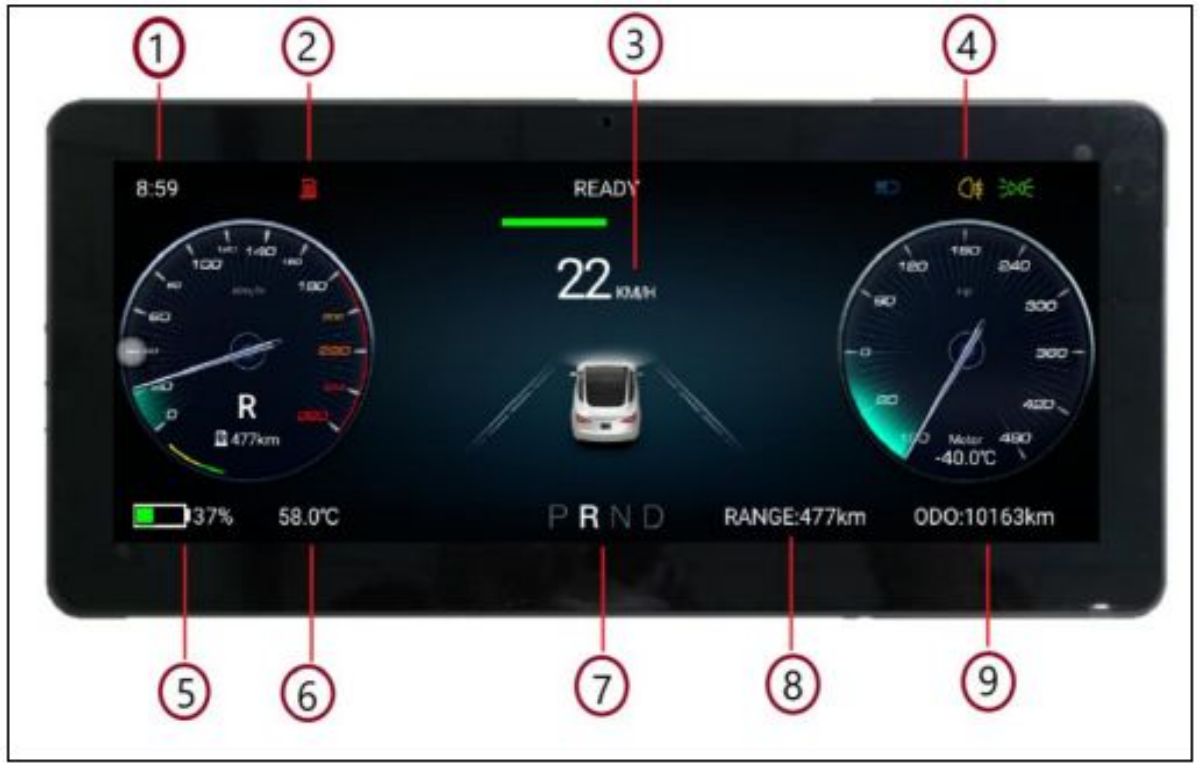
● Stödmodeller (vissa modeller ska bekräftas)

● Produktparametrar
1 tidsvisning (Synkronisera den aktuella tiden för originalfordonet)
2 Laddningstips (Ladda i tid när strömmen är på
otillräcklig)
3Hastighetsdisplay (aktuell körhastighet)
4 Lampinformation (lampstatusdisplay)
5 Elinformation (Strömstatusdisplay)
6 Temperaturdisplay (utomhustemperaturtips)
7 Växelinformation (aktuell växelstatus)
8 körsträcka (återstående körsträcka)
9 Total körsträcka
●Gränssnittsintroduktion
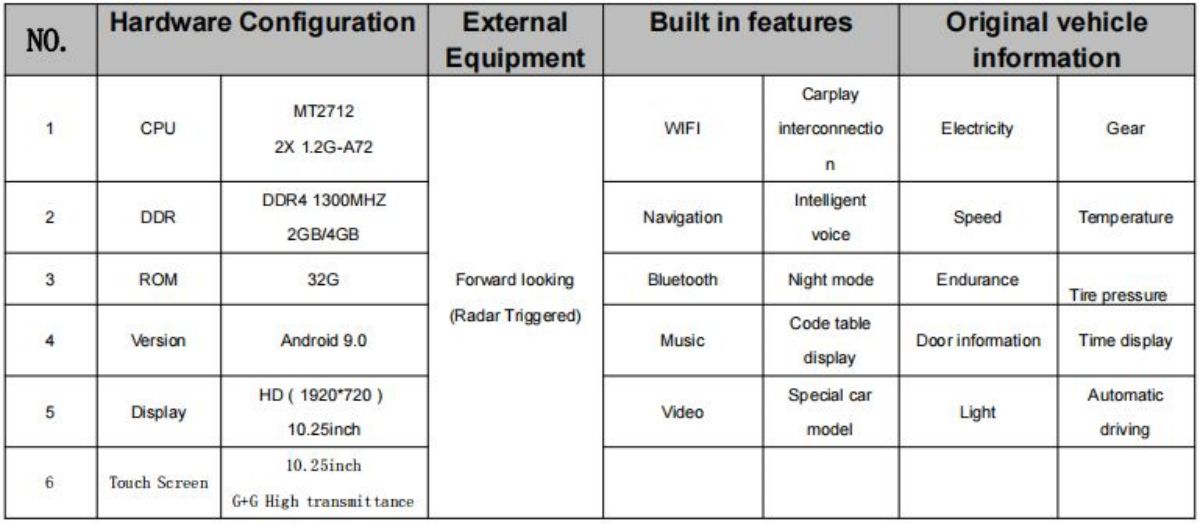
●Bruksanvisning för de ursprungliga rattknapparna
*Obs: när kontrollfunktionen för konstantfartsfart eller knappen för automatisk körning är avstängd, tryck knappen åt vänster och
höger för att justera följande avstånd med bilen framför*
Funktionsdrift och tillämpning
Språk inställning
u I fordonsmaskinens gränssnitt, klicka på "fordonsinställningar" - "allmänt" -
"språkinställningar"
u Motsvarande språkfunktion är inställd
(Stöd bara kinesiska och engelska).
Tidsinställning
Nätverket för synkronisering av datum och tid kan ställas in
(WiFi-anslutning är effektiv)
Navigering för datum- och tidssynkronisering kan ställas in
(GPS-positionering är effektiv)
Timsystemet kan justeras till 12 timmar, standard är 24 timmar
Tiden kan ställas in automatiskt eller manuellt
Navigationsmaskinen är kopplad till den stora skärmen på originalfordonet
Klicka på "musik" på den stora skärmen på originalbilen, sedan på "telefon" och "Bluetooth-anslutning"
Hitta Bluetooth "Tesla screen BT"-namnet på instrumentet i Bluetooth-samlingen för det ursprungliga fordonet för att ansluta
Efter anslutning kommer ljudet att sändas och matas ut genom den analoga värden
När instrumentet spelar ljud/video kan ljudet matas ut genom originalbilens stora skärm
(om den inte är ansluten till originalbilen är det bara navigationssystemet som har ljud, med inbyggd högtalare)
l Navigationsfunktion
u Realtidsnavigering efter anslutning av WiFi-hotspots
u Öppna navigationsapplikationen och ange destinationen du vill ange
navigering eller röstnavigering
u Justering av ljudstorlek för navigationspunkten
u Klicka på ikonen "ljud" i det övre högra hörnet av navigationskartan
gränssnittet, och systemet kommer att dyka upp ljudstorlekens förloppsindikator.
Justera ljudstorlekens förloppsindikator för att justera ljudstorleken på
punktrapportering
u Stäng av kartans inbyggda inmatningsmetod
u I kartgränssnittet, klicka på "huvud"-ikonen i det övre vänstra hörnet för att ange inställningar - annat - inbyggd ingång för att stänga
l Bluetooth-anslutning
uSlå på Bluetooth-funktionen på mobiltelefonen
u Skanna den mobila enheten i Bluetooth-gränssnittet "applikation".
u När Bluetooth-enhetsnamnet på mobiltelefonen har skannats, klicka
enhetsnamnet att ansluta
u När telefonen får en uppmaning om ihopkopplingskoden kan den bekräfta sammankopplingsanslutningen
u Om du vill spela upp Carplay-ljudet från Teslas originalhögtalarsystem måste du slå på Bluetooth-inställningen från Tesla
originalskärmen och sök Bluetooth "Tesla-Screen-BT" och anslut sedan den och ställ in den som prioritet.
Tillåt installation av APP-inställningar
Ange "fordonsinställningar" - "fabriksinställningar 6688" - "installera applikation"
Öppna inställningar för att tillåta installation av funktioner (APP)
Hitta en apk som du vill installera från Google Store och få länken "https://play.google.com/store".
Ange länken från dialogrutan på webbplatsen enligt nedan och klicka på ladda ner,
Kopiera den nedladdade APK-filen till din USB
Sätt i USB-enheten i skärmöppningen, skärmen kommer att läsa APK-filen i USB.Välj sedan att installera
★ Obs: installationen av applikationen tar upp det interna utrymmet och orsakar trassel, vi föreslår att du inte installerar mer
än 3~4.
Mobilt Internet cayplay (endast trådlös anslutning)
uAnslut först WiFi för att aktivera cayplay
u Slå på Bluetooth-funktionen på iPhone, ange Bluetooth
av fordonet för att skanna enhetsnamnet och ansluta enheten
poäng, och telefonen tar emot begäran om Bluetooth-parning och
parningspunkter
u Du kan använda hjulknappen på ratten för att komma in i
gränssnittet för bilen och maskinen och klicka på "cayplay"-ikonen
för att ansluta mobiltelefonen automatiskt
u När mobiltelefonen får uppmaningen om användning av cayplay klickar du för att
bekräfta anslutningen
Vanlig felsökningsguide











